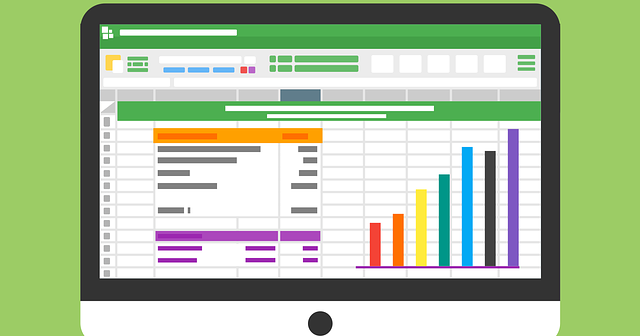Anda pasti sering menggunakan Microsoft Excel untuk melihat daftar angka atau menghitung rumus matematika. Namun, apakah Anda pernah membayangkan untuk menggunakan Excel untuk tujuan yang lucu dan menghibur? Di artikel ini, saya akan membagikan beberapa trik Excel yang dapat digunakan untuk membuat konten yang lucu dan menghibur. Namun, saya juga akan memberikan beberapa tips dan trik Excel bagi mereka yang ingin meningkatkan produktivitas dan efisiensi di tempat kerja.
Cara Copy Data Excel dari Vertikal ke Horizontal atau Sebaliknya
Apakah Anda sering merasa sulit ketika ingin memindahkan data dari vertikal ke horizontal atau sebaliknya di Excel? Jangan khawatir, karena trik ini dapat membantu Anda untuk menyelesaikan masalah ini dengan sangat mudah.
Agar lebih jelas, mari kita mulai dengan membuat sebuah contoh tabel sebagai berikut:
| Nama | Jenis Kelamin | Alamat |
|---|---|---|
| Andi | Laki-laki | Jakarta |
| Budi | Laki-laki | Bandung |
| Cici | Perempuan | Yogyakarta |
Untuk mengubah data vertical ke horizontal atau sebaliknya, ikuti langkah-langkah berikut:
- Pilih seluruh data yang ingin di-copy.
- Klik kanan pada sel yang dipilih dan pilih “Copy”.
- Pada halaman kosong Excel (atau di sheet yang berbeda), klik kanan dan pilih “Paste Special”.
- Pilih opsi “Transpose”.
- Klik “OK”.
Maka setelah itu, tabel awal akan berubah menjadi seperti ini:
| Nama | Andi | Budi | Cici |
| Jenis Kelamin | Laki-laki | Laki-laki | Perempuan |
| Alamat | Jakarta | Bandung | Yogyakarta |
Trik yang mudah dan sederhana namun dapat sangat membantu Anda dalam menghemat waktu dan tenaga.
Cara Copy Paste Data Excel Pada Ms Word
Jika Anda sering menggunakan Excel dan Word untuk pekerjaan kantor, maka trik ini mungkin akan sangat bermanfaat bagi Anda. Dalam beberapa kasus, kita harus menyalin tabel atau grafik dari Excel ke Word. Namun, masalah yang sering muncul adalah format yang tidak teratur dan tidak rapi. Nah, berikut adalah trik untuk mengatasi masalah tersebut:
- Buka Excel dan masuk ke worksheet yang ingin di-copy.
- Pilih tabel atau grafik yang ingin di-copy.
- Klik kanan dan pilih “Copy”.
- Buka Word dan pastikan Anda berada di document yang diinginkan.
- Pilih tempat di mana Anda ingin menempelkan tabel atau grafik tersebut.
- Tekan “Ctrl” + “V” untuk menempelkan tabel atau grafik yang telah dicopy dari Excel.
- Klik “Paste Options” untuk memilih opsi “Keep Source Formatting” atau “Use Destination Theme”.
Setelah mengikuti langkah-langkah tersebut, tabel atau grafik yang telah Anda pilih dari Excel akan tampil dengan rapi di Word.
FAQ
1. Apakah ada tips dan trik lain yang dapat meningkatkan efisiensi penggunaan Excel?
Ya, ada beberapa trik lain yang dapat meningkatkan produktivitas dan efisiensi penggunaan Excel. Salah satunya adalah menggunakan shortcut keyboard yang ada di Excel untuk mempercepat waktu kerja Anda. Beberapa di antaranya adalah:
- Ctrl + C : Menyalin data
- Ctrl + V : Menempelkan data
- Ctrl + X : Memotong data
- Ctrl + Z : Membatalkan aksi terakhir
- Ctrl + Y : Mengulangi aksi terakhir
- Ctrl + S : Menyimpan file
- Ctrl + Home : Kembali ke sel A1 pada worksheet yang aktif
Shortcut keyboard ini dapat sangat membantu dalam mempercepat waktu kerja dan meningkatkan efisiensi Anda.
2. Apakah ada sumber lain yang dapat membantu meningkatkan kemampuan penggunaan Excel saya?
Iya, tentunya ada banyak sumber lain di luar sana yang dapat membantu meningkatkan kemampuan penggunaan Excel Anda. Salah satu sumber terbaik adalah kursus dan pelatihan Excel online. Ada banyak kursus Excel yang tersedia di internet, yang dapat membantu meningkatkan kemampuan Anda dari level pemula hingga level ahli dalam penggunaan Excel. Selain itu, Anda juga dapat mencari tutorial Excel di Youtube atau blog tentang Excel untuk membantu memahami lebih lanjut dan menguasai Excel.
Video Tutorial: Macro VBA Excel: Cara Pake IF di VBA Excel
Untuk memperluas pemahaman Anda tentang Microsoft Excel, berikut sebuah video tutorial tentang Macro VBA Excel: Cara Pake IF di VBA Excel:
Video tutorial ini akan membantu Anda memahami cara menggunakan Macro VBA di Excel dan bagaimana menggunakan IF untuk mengatur kelayakan.
Demikianlah beberapa trik dan tip penggunaan Excel yang dapat membantu Anda meningkatkan efisiensi dan juga menghibur. Semoga artikel ini bermanfaat bagi Anda.